系统:PC
日期:2024-04-27
类别:网络工具
版本:v10.1.38.890
迅雷X官方下载正式版是一款家喻户晓的网盘软件,它拥有十分强大的文件传输下载功能,不仅为用户提供了超快速的下载通道,还支持用户自由上传各种类型的文件,包括图文、音视频和各种程序等,满足用户的各种需求,同时软件在经过多次迭代后,拥有更加美观的界面以及便捷的使用操作,文件处理更轻松,感兴趣的话快来下载体验吧!
迅雷X官方下载正式版不仅拥有强大的文件传输功能,并且还支持用户对文件自由进行加解密,防止数据泄露,同时还可以一键生成分享链接,快速分享给身边的人,也可以将文件上传分享,让所有人通过搜索就可以获取并下载。此外软件还支持用户进行线上快速解压,再也不用等待下载了,快来试试吧!
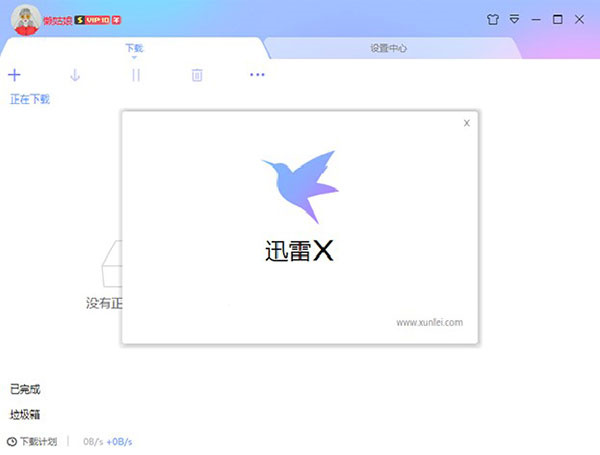
1、精致的简约体验:
新版迅雷x界面尺寸更加小巧,兼容1024X768以上的屏幕分辨率,小屏幕也能适应。
2、更加聚焦下载:
新版迅雷x对相关下载信息进行强化,如任务的下载速度变化曲线,镜像资源的数量,以及各个文件的下载进度。延续迅雷9上实用性很高的资源评论,只要用户一选中任务,就会出现下载过该任务的用户评论。资源该不该下,广大雷友告诉你。
3、“视频截图”功能:
新版迅雷x能够自动截取不同时间点的视频画面,当用户下载视频时可以进行预判,了解视频清晰度如何、视频内容是否符合预期等。
4、新软件框架:
新版迅雷x最终版将使用基于“Electron”的软件框架,使界面响应将更加流畅,并能够完美支持4K高分辨率显示器,解决老版本不支持高分辨屏幕的问题,文字显示效果也会更加清晰细腻。
5、更为丰富的设置:
新版迅雷x最终版拟增加更为丰富的设置,例如下载完成提示音、炫酷的动态皮肤、不同形状的悬浮窗等,让用户充分感受个性化乐趣,会员特权也将提升。
1、精简无用文件、运行库、Tp目录、及所有小工具等
2、精品应用只留“离线空间”禁止自动下载添加
3、可选注册IE右键下载菜单
4、破解登陆限制,任意账号可登陆
5、开启本地VIp10会员,可关闭上传、使用精简模式
6、精简所有无用文件,只为下载而生
7、去升级程序效验、禁止后台下载应用推广、屏蔽新建任务页云播加载
8、应用只留幸福树,并可选启用,默认不启用
9、集成防踢补丁,方便一账号,多终端同时使用
10、启用本地VIP6会员,可关闭上传、使用会员设置项
11、高速通道免和谐、领取过8G离线非会员也可离线下载
12、主面板:去搜索按钮、消息盒子按钮
13、主菜单:去开机自动启动、帮助中心、用户论坛、切换到完整模式项
14、资料卡:改迅雷个人中心为个人中心,去会员官网、会员专区项
15、系统设置:去开机时自动启动迅雷、显示未消费内容提示项
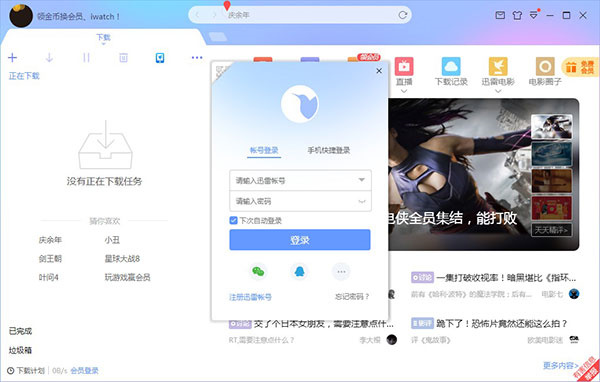
1、X”既代表新一代版本符号,也代表产品团队不断探索的“初心”,此外“迅雷X” 版本号也升级至11.2.6,最终版本将从界面、框架、选项设置、下载引擎等进行全面升级,让迅雷客户端更加“高效、个性、智能”。
2、精致的简约体验:新版迅雷X界面尺寸更加小巧,兼容1024X768以上的屏幕分辨率,小屏幕也能适应。
3、更加聚焦下载:新版迅雷X对相关下载信息进行强化,如任务的下载速度变化曲线,镜像资源的数量,以及各个文件的下载进度。延续迅雷9上实用性很高的资源评论,只要用户一选中任务,就会出现下载过该任务的用户评论。资源该不该下,广大雷友告诉你。
4、“视频截图”功能:新版迅雷X能够自动截取不同时间点的视频画面,当用户下载视频时可以进行预判,了解视频清晰度如何、视频内容是否符合预期等。
5、新版迅雷X最终版将使用基于“Electron”的软件框架,使界面响应将更加流畅,并能够完美支持4K高分辨率显示器,解决老版本不支持高分辨屏幕的问题,文字显示效果也会更加清晰细腻。新版迅雷X最终版拟增加更为丰富的设置,例如下载完成提示音、炫酷的动态皮肤、不同形状的悬浮窗等,让用户充分感受个性化乐趣,会员特权也将提升。并且,下一代更高效的下载引擎,预计下半年也将植入新版迅雷。
6、增加了“迅雷口令”功能,可以一键为迅雷X的任意下载任务(包括BT)生成一段独有的迅雷口令。收到迅雷口令的用户只要复制一下,就能立刻创建同样的下载任务。
7、迅雷还在同步开发基于“Electron”软件框架的迅雷X,未来界面响应将更加流畅,并完美支持4K高分辨率显示器,文字显示效果更加清晰细腻。
下面我们就说说这两种方式的第一种,利用百度网盘的离线下载功能!
1、首先用迅雷新建任务,输入资源地址,果然,出现版权限制,如图
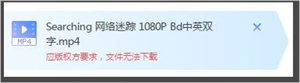
2、不要慌,不要怕,右键任务,点击“复制下载连接”,把资源地址先复制了,如图;
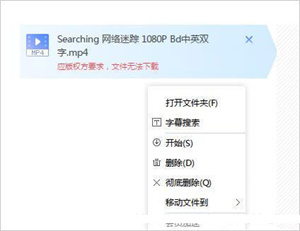
3、这个时候,我们就要用到百度云了,打开百度网盘,在上方导航中找到离线下载,如图;

4、点击离线下载,然后在输入框中,粘贴之前复制好的资源连接地址;
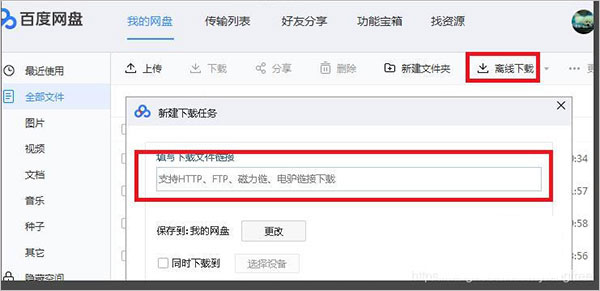
5、点击离线下载,之后会弹出,离线下载列表,由于百度网盘中存在的大量资源,如不出意外离线任务会迅速完成。

6、完成后,去指定的网盘中下载位置找到资源,然后可以直接下载啦。如果你是会员下载速度可不比迅雷慢了,怎么样,很简单吧
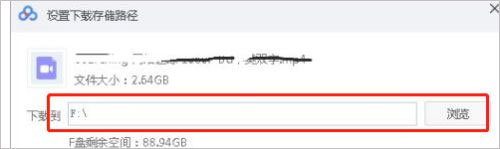
1、首先第一步我们先点击软件界面中的新建按钮,点击这个新建按钮之后新建一个下载任务;
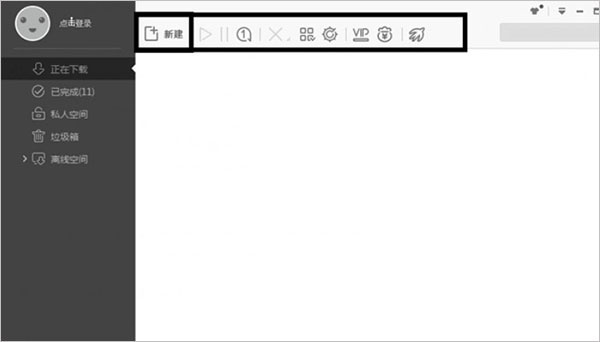
2、点击新建下载任务之后,我们在出现的新建任务窗口中,找到添加BT任务这个选项之后点击这个选项;
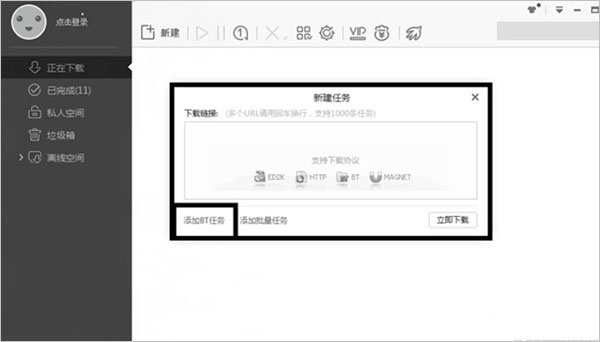
3、点击添加BT任务之后,就打开选择BT种子的界面了,此时BT种子的名称标题中是有一些敏感字的,我们可以右键点击它将它的名称改的简单一些,不要带有其他的符号;
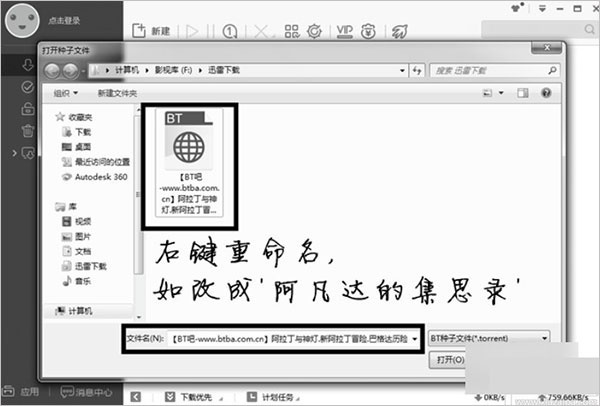
4、修改好名称之后,我们再重新选择它进行下载,这样在检测敏感字的时候就不会将这个BT种子隔离开来了;
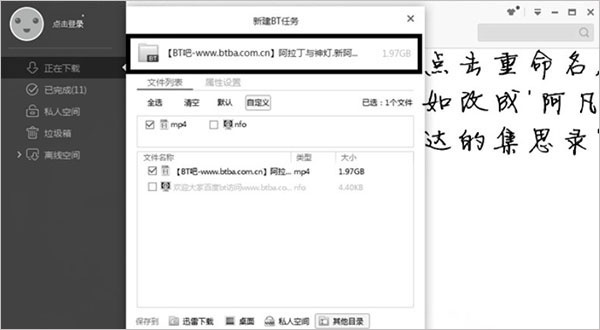
5、之后我们再下载已经更改过名字的BT种子就不会被阻止下载了,设置好下载储存路径之后点击下载即可;
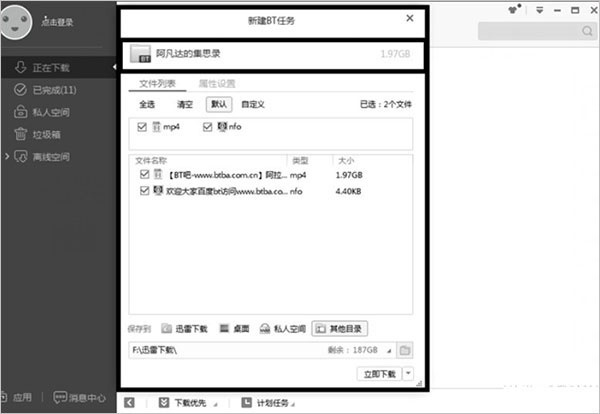
6、开始下载之后我们在下载任务界面可以看到软件的下载进度,这样就完美的解决敏感资源不能下载的问题了。
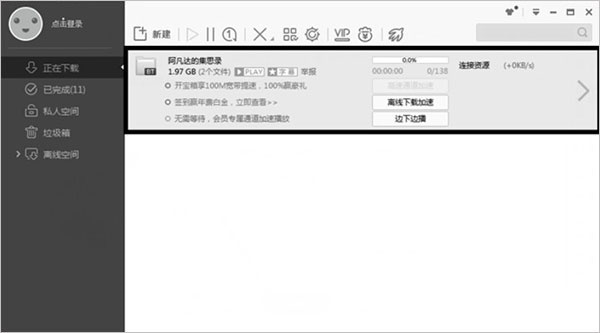
1、设置中心打不开,点击没反应?
先点击最大化窗口,然后点击设置中心就能进入!
2、迅雷运行提示“缺少某文件、应用程序配置不正确”?
这是因为您当前的系统缺少库文件所致,请安装 VC++运行库 即可解决!
3、保存不了登录信息或不能自动登陆?
桌面快捷方式迅雷9->属性-兼容性_>勾选“以管理员身份运行”即可解决 这是Win10以上系统没获取管理员权限无法写入登录信息配置文件导致的。
4、关于离线下载,设置中心有通用离线设置
查看离线空间用浏览器打开: http://lixian.xunlei.com/xl9/space.html
5、非IE内核浏览器如何调用迅雷下载?
添加迅雷下载支持:安装相应扩展就行。
谷歌浏览器:安装 Thunder Download Extension for Chrome.crx 扩展
火狐浏览器:安装 xThunder.api 扩展即可(根据需要手动对扩展配置下)
百分浏览器:原生支持,无需扩展,直接绿化即可直接右键调用迅雷下载!
评分及评论
点击星星用来评分